Từ phiên bản 3.0 vMixBULK đổi tên thành BulkWriter

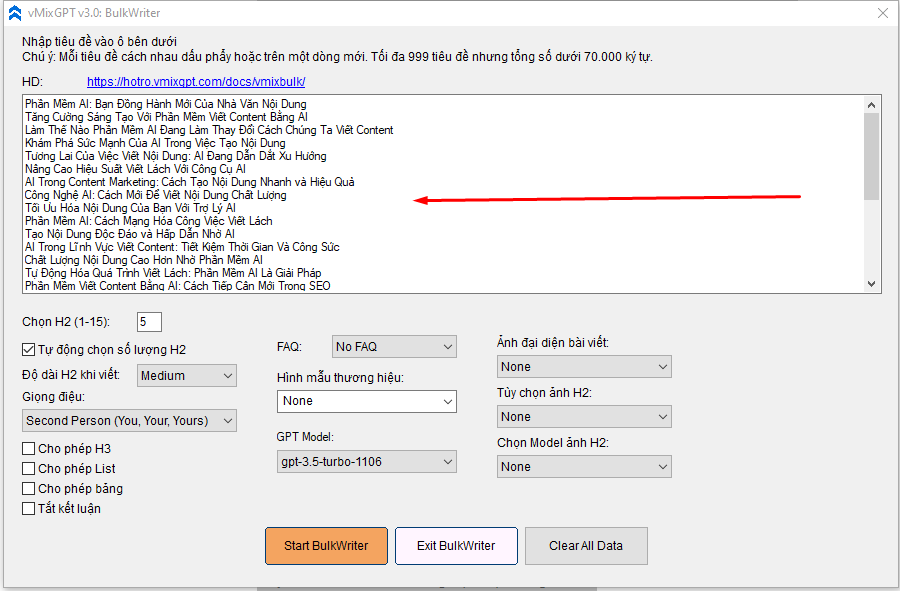
Nhập tiêu đề vào ô văn bản, Mỗi tiêu đề trên một dòng mới, nhập tối đa cả trăm tiêu đề
Chọn H2 (1-15) #
Chọn số lượng tiêu đề phụ (H2) tạo ra trong bài viết (nhập số từ 1 – 15). Tối đa 15 tiêu đề. Chọn càng nhiều bài càng dài.
Ví dụ: Nếu chọn 5 H2 thì bài viết tạo ra dài từ 1000 – 2000 từ
Tự động chọn số lượng H2 #
Phần mềm sẽ tính toán dựa trên thông tin bài viết gốc để chọn số lượng H2 phù hợp. Nên tích lựa chọn này
Giọng điệu #
- Sử dụng đại từ nhân xưng. Mặc định sẽ dùng ngôi thứ 2 (You, Your, Yours)
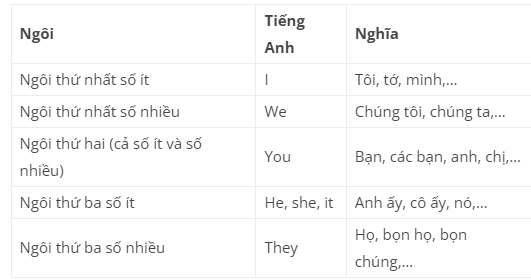
- Hoặc viết dạng học thuật (Professional)
Tắt kết luận #
Mặc định bài viết tạo ra sẽ có kết luận ở cuối bài. Nếu không muốn có kết luận vui lòng tích lựa chọn này.
Cho phép H3 #
Tự động tạo ra tiêu đề phụ H3 trong bài viết hoàn thành
Cho phép danh sách #
Cho phép bài viết có thể có các mục (list) khi viết. Như ảnh bên dưới đây:
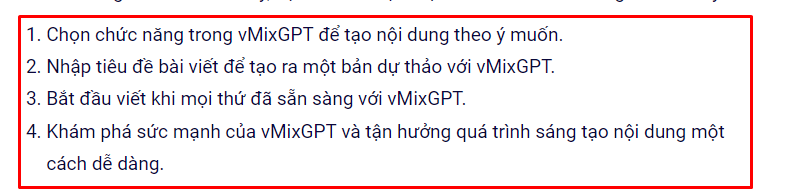
Cho phép bảng #
Cho phép bài viết có bảng (table) minh họa. Như ảnh dưới đây:
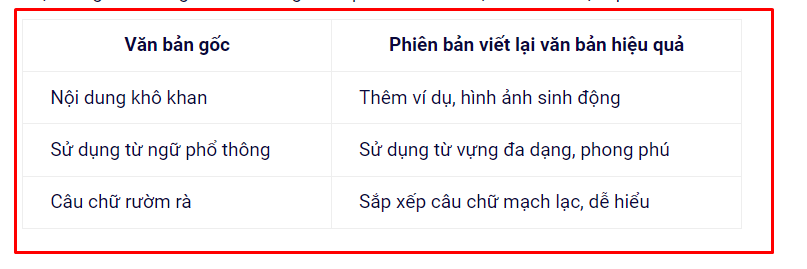
Câu hỏi thường gặp FAQ #
Tự động thêm 5 câu hỏi thường gặp trong bài viết.
Hình mẫu thương hiệu (Brand Archetype) #
Ảnh đại diện #
Chọn các Model tạo ảnh của Dall-e 3 hoặc Stable Diffusion cho ảnh đại diện của bài viết.
Tùy chọn ảnh ở H2 #
Có 2 tùy chọn. Ở mỗi H2 đều có ảnh minh họa. Hoặc ngẫu nhiên do AI lựa chọn ở H2
Chọn Model ảnh cho H2 #
Chọn các Model tạo ảnh của Dall-e 3 hoặc Stable Diffusion

